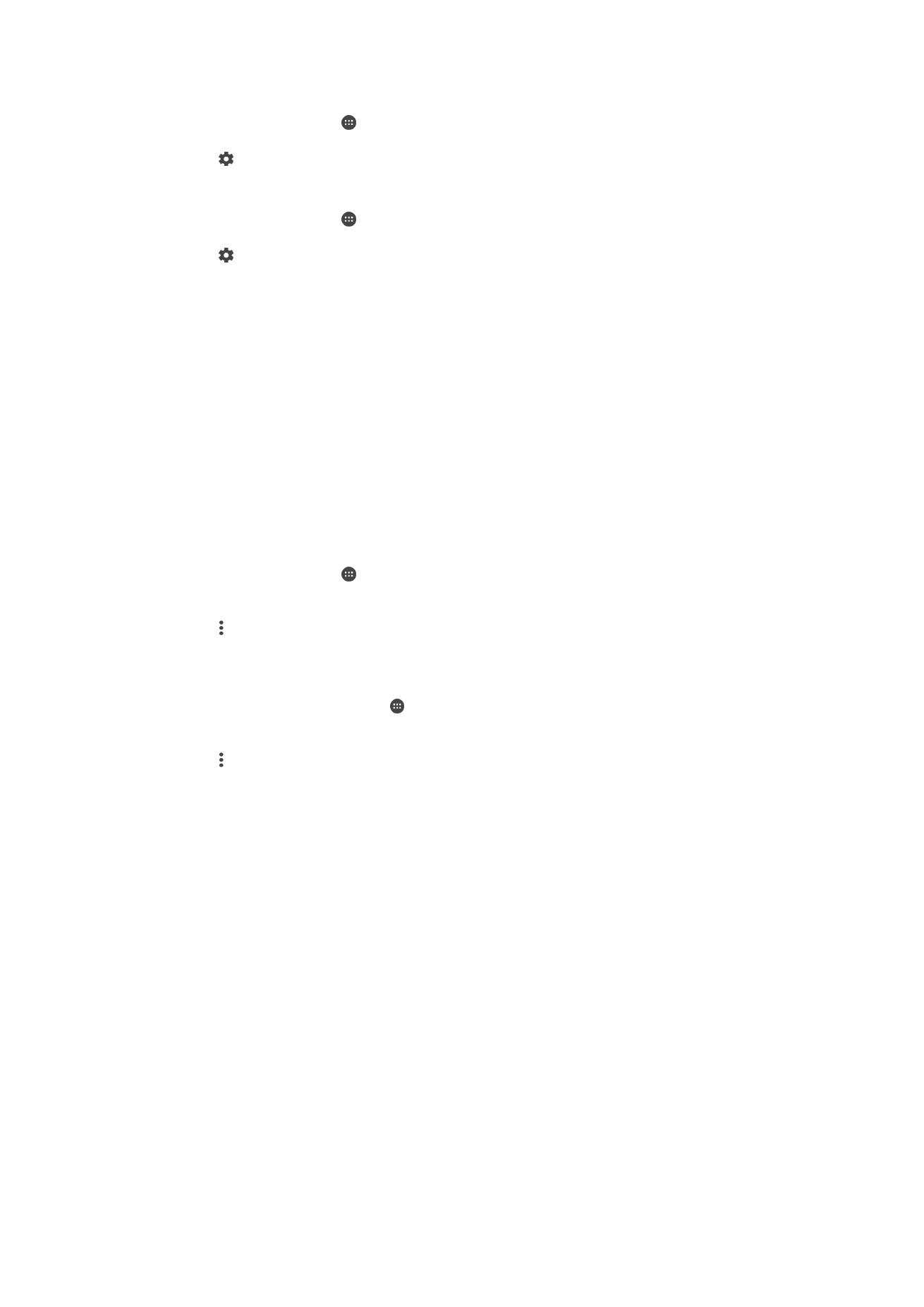
Ngabagikeun koneksi data seluler anjeun
Anjeun bisa ngabagikeun koneksi data seluler Anjeun jeung alat sejen make sababaraha
cara:
•
Ranggitan USB – bagikeun koneksi data seluler Anjeun jeung hiji komputer nganggo
kabel USB Type-C™.
•
Ranggitan Bluetooth® – bagikeun koneksi data seluler Anjeun nepi ka opat alat sejen
ngalangkungan Bluetooth®.
•
Hotspot portabel – bagikeun koneksi data seluler Anjeun babarengan nepi ka 10 alat
sejen liwat Wi-Fi, kaasup alat nu ngarojong teknologi WPS.
51
Ieu pérsi Internét tina ieu publikasi. © Citak kanggo pamakéan pribados wungkul.
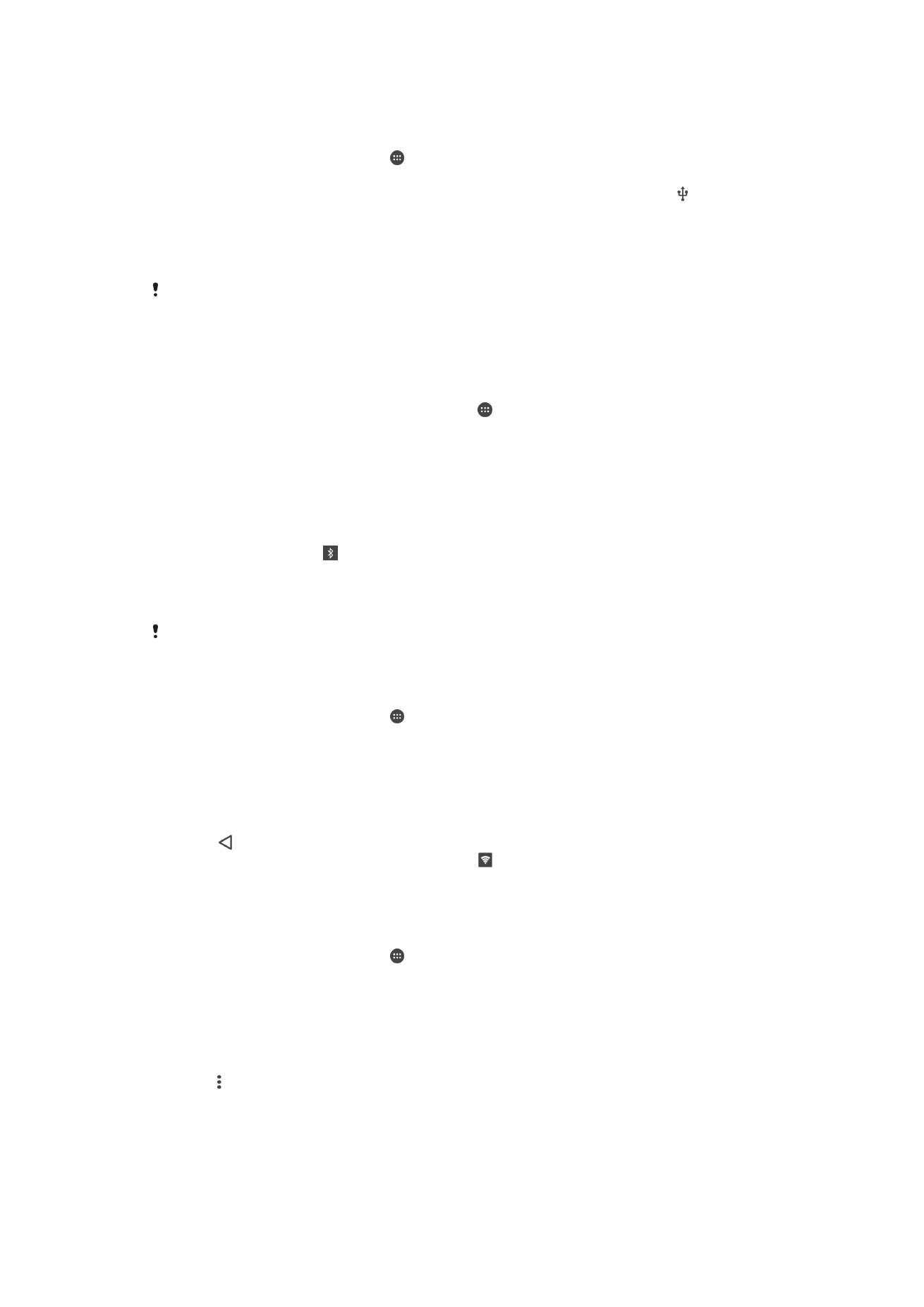
Cara ngabagikeun sambungan data Anjeun make kabel USB
1
Pake kabel USB Type-C™ nu disayagikeun sareng alat Anjeun, sambungkeun alat
Anjeun ka hiji komputer.
2
Tina
Layar mimiti anjeun, ketok .
3
Panggihan tur ketok
Setelan > Nu sejen > Nranggitkeunt & hotspot port.
4
Ketok geseran
Ranggitan USB ka katuhu, terus ketok OKE upami ditaros.
dipinton dina bar status saenggeus nyambung.
5
Cara eureun babagi koneksi data seluler Anjeun, ketok geseran
Ranggitan USB
deui pikeun nganonaktipkeun pungsi atawa megatkeun sambungan kabel USB
Type-C.
Anjeun teu tiasa babagi koneksi data alat ajeun sareng kartu SD liwat kabel USB di waktu nu
sami.
Cara ngabagikeun sambungan data seluler Anjeun sareng alat Bluetooth® nu sejen
1
Pastikeun yen alat Anjeun sareng alat Bluetooth® nu sejen eta tos
disapasangkeun tur patalimarga data seluler eta diaktipkeun dina alat Anjeun.
2
Alat Anjeun: Tina Layar mimiti anjeun, ketok .
3
Teangan terus ketok geseran
Setelan > Nu sejen > Nranggitkeunt & hotspot port
terus ketok geseran
Ranggitan Bluetooth pikeun ngaktipkeun pungsi.
4
Alat Bluetooth®: Setel alat supados alat eta tiasa meunangkeun koneksi jaringan
make Bluetooth®. Upami alat eta komputer, tingal parentah nu sasuai pikeun
ngarengsekeun setelan. Lamun alatna make sistem operasi Android™, ketok ikon
setelan di sisi ngaran alat nu dipasangkeun dina
Setelan > Bluetooth > Alat nu
disapasangkeun, terus cirian kotak centang Aksés Internét.
5
Alat Anjeun: Antosan nembongan dina bar status. Saatos eta nembongan,
setelan rengse.
6
Cara eureun babagi koneksi data seluler Anjeun, ketok geseran
Ranggitan
Bluetooth deui pikeun nganonaktipkeun pungsi.
Pungsi
Ranggitan Bluetooth dipareuman unggal Anjeun mareuman alat Anjeun atawa
mareuman pungsi Bluetooth®.
Pikeun make alat Anjeun jadi hotspot portabel
1
Tina
Layar mimiti anjeun, ketok .
2
Panggihan tur ketok
Setelan > Nu sejen > Nranggitkeunt & hotspot port.
3
Ketok
Setelan hotspot portabel > Ngonpigurasi hotspot.
4
Asupkeun inpormasi
Ngaran jaringan (SSID).
5
Pikeun milih jinis kaamanan, toel widang
Kaamanan. Lamun disuhunkeun,
tuliskeun kecap akses.
6
Ketok
Simpen.
7
Ketok , teras ketok panggeser
Hotspot portabel pikeun ngaktipkeun pungsi.
8
Upami ditaros, ketok
OKE jang ngonpirmasi. nembongan dina bar status pas
hotspot portabel tos aktip.
Cara ngidinan alat nu ngarojong WPS pikeun make sambungan data seluler Anjeun
1
Pastikeun alat Anjeun manglaku jadi hotspot portabel.
2
Tina
Layar mimiti anjeun, ketok .
3
Panggihan tur ketok
Setelan > Nu sejen > Nranggitkeunt & hotspot port >
Setelan hotspot portabel.
4
Dina
Ngonpigurasi hotspot, pastikeun hotspot portabel Anjeunis diamankeun ku
kecap akses.
5
Aktipkeuin
Bisa diteang, upami dinonaktipkeun.
6
Ketok
Kenop Pencet WPS, terus turutan pituduh nu cocog. Alternatip sejen,
ketok >
Entri PIN WPS, terus asupkeun PIN nu nembongan di alat nu ngarojong
WPS.
52
Ieu pérsi Internét tina ieu publikasi. © Citak kanggo pamakéan pribados wungkul.
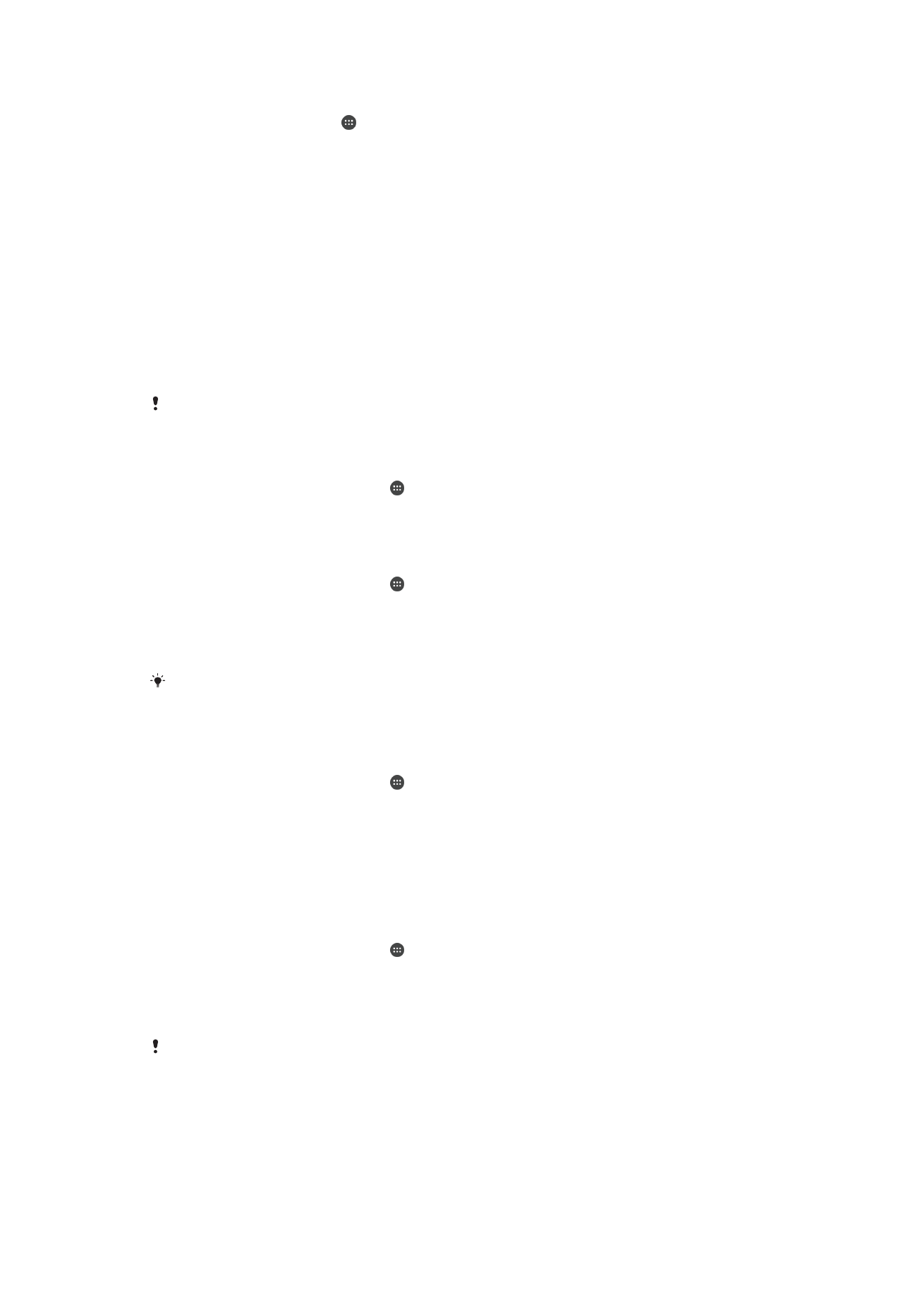
Cara ngaganti ngaran atawa ngamankeun hotspot portabel Anjeun
1
Tina
Layar mimiti, ketok .
2
Panggihan tur ketok
Setelan > Nu sejen > Nranggitkeunt & hotspot port.
3
Ketok
Setelan hotspot portabel > Ngonpigurasi hotspot.
4
Tuliskeun
Ngaran jaringan (SSID) kanggo jaringan.
5
Pikeun milih jinis kaamanan, toel widang
Kaamanan.
6
Lamun disuhunkeun, tuliskeun kecap akses.
7
Ketok
Simpen.